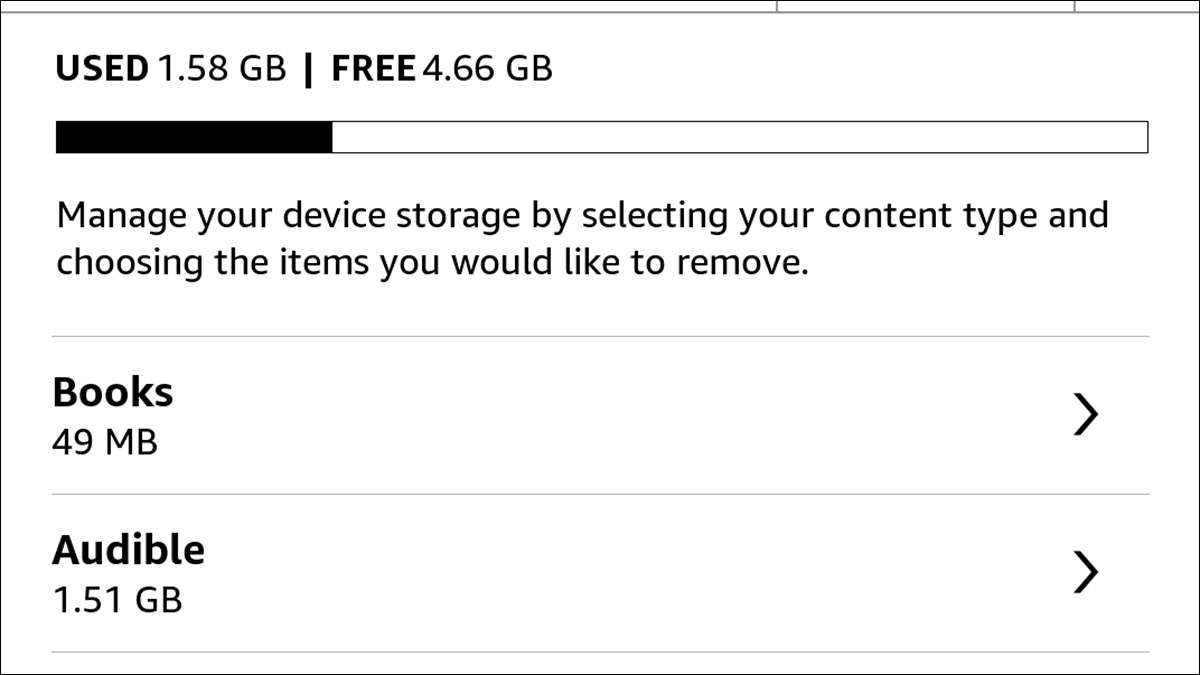
Kindlesは数百または数千の電子ブックのための十分な記憶スペースを持っていますが、特に可聴者から多くのAudiobooksをダウンロードする場合は、まだ宇宙問題に遭遇することがまだ可能です。あなたが必要なときあなたのKindleのスペースを解放する方法は次のとおりです。
Kindleのストレージスペースの管理
Kindleのホーム画面から、右上隅にある3つの小さな点をタップします。

次に、ポップアップメニューの[設定]をタップします。

次に「デバイスオプション」をタップします。

その後、「高度なオプション」。

そして最後に、「ストレージ管理」。

ここでは、Kindleでどのくらいのスペースがあるかの概要がわかります。 2つのオプションもあります。 手動除去 と クイックアーカイブ 。私たちはそれぞれ順番にそれらを取ります。
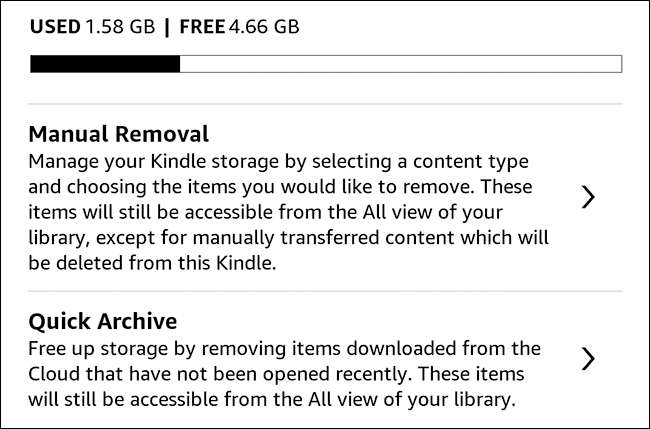
Kindleからコンテンツを手動で削除します
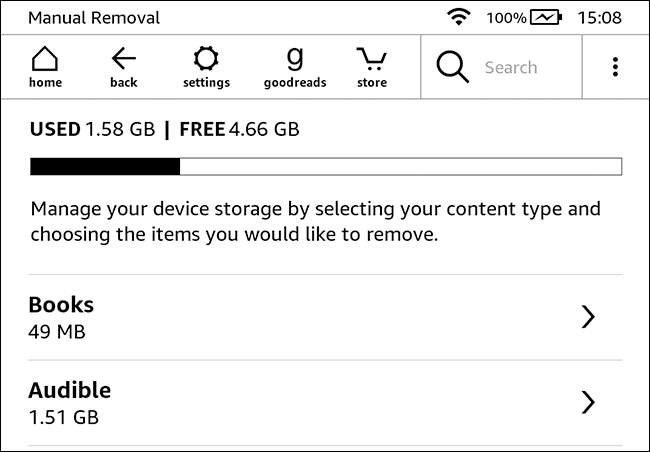
NS 手動除去 オプションを使用すると、Kindleからどのコンテンツが削除されるかを正確に選択できます。
それをタップして、さまざまな種類のKindleコンテンツがどのくらいのスペースを占めているかの内訳があります。

その後、さまざまなカテゴリをタップして、サイズによってソートされたすべての項目のリストを表示できます。削除したいものを選択して「削除」をタップします。
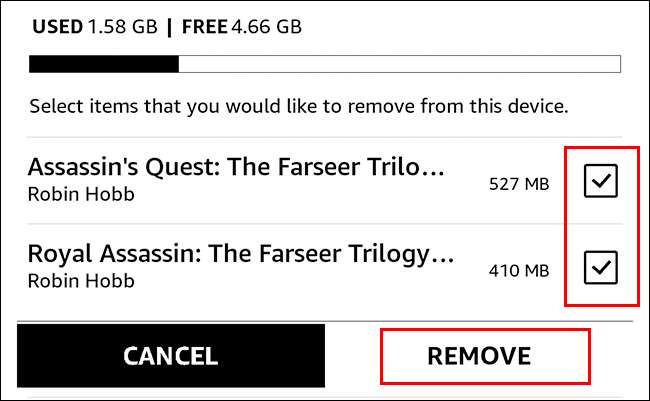
古いコンテンツを自動的にアーカイブします
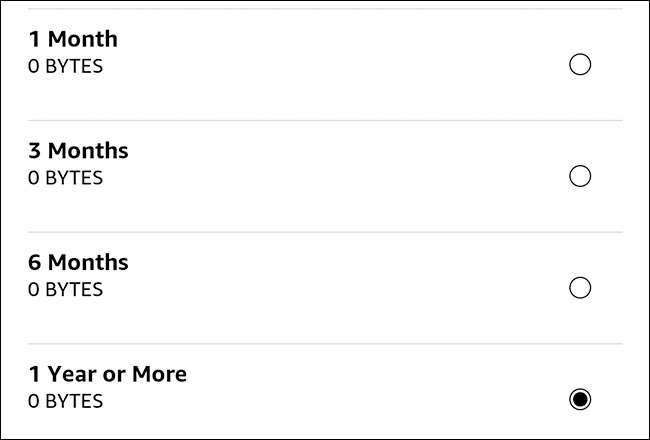
NS クイックアーカイブ オプションを使用すると、スペースの問題を数秒で整理できます。それをタップして、過去に開かれていないコンテンツを削除するオプションがあります。 1ヶ月 又 3ヶ月 又 6ヵ月 、 また 1年以上 。
上のスクリーンショットは、リセットされたばかりのKindleです。コンテンツが保存されている場合は、画面が少し異なります。
必要なオプションを選択してから[削除]をタップします。
あなたが削除するコンテンツに何が起こりますか?
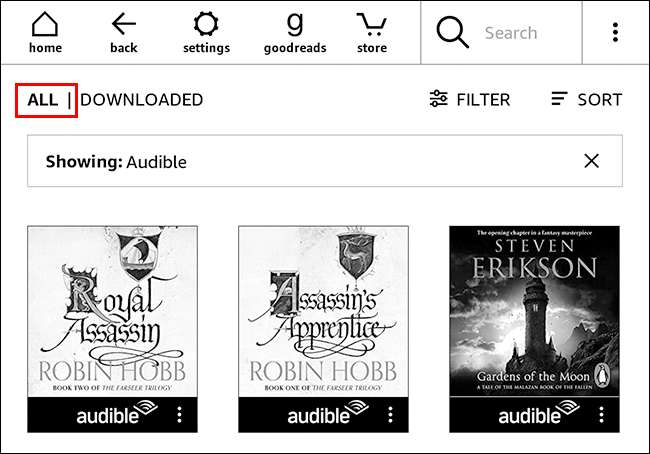
あなたがあなたのKindleまたはAudible Libraryにあるコンテンツがあなたのデバイスからのみ削除されます。あなたはからいつでもそれを再ダウンロードすることができます 全て ホーム画面のメニュー。
ただし、あなたがいかなるコンテンツもあります USBを追加しました デバイスから削除されます。 Kindle Libraryに入っていないので、それを再ダウンロードできなくなり、もう一度手動で転送する必要があります。
あなたのデバイスがクラッシュしているか実行されている場合はスペースの問題ではない場合は、チェックアウトしてください。 Kindleトラブルシューティングガイド 。







